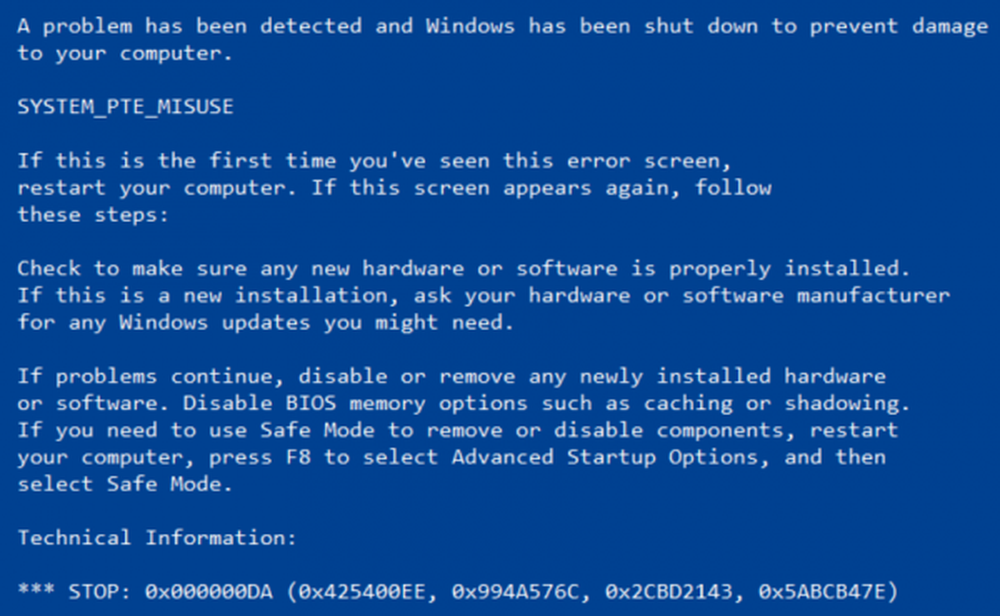Åtgärda SYSTEM THREAD EXCEPTION NOT HANDLED (pci.sys) fel

Ett stoppfelmeddelande som Din dator har stött på ett problem som det inte kunde hantera, och nu måste det startas om, du kan söka efter felet online SYSTEMTRÅD UTANTRYCKNING INTE HANDLAD (pci.sys) brukar innebära att en dålig drivrutin orsakade att din Windows-dator kraschar. I det här fallet är det pci.sys, men det kan vara filer som athwb.sys, nvlddmkm.sys, win32k.sys, atikmdag.sys, aswsp.sys, etc.
Vi har redan sett vad du kan göra om du får ett System_Thread_Exception_Not_Handled (nvlddmkm.sys) fel. Nu får vi se vad vi ska göra i fallet med pci.sys drivrutinsfilen. En liknande övning kan tas vid eventuella andra filer.

SYSTEMTRÄDD UTTRYCK INTE HANDLAD (pci.sys)
1] Nu är pci.sys en drivrutinsfil som finns i C: \ Windows \ system32 \ drivers mapp och det är en Microsoft-operativsystemfil relaterad till NT Plug and Play Enumerator.
Det är ganska möjligt att den här filen kan ha blivit korrumperad som ett resultat av vilket du får Blue Screens.
Sök efter instanser av pci.sys drivrutinsfil i system32 mapp. Du kommer att se en på platsen som nämns ovan och en annan möjligen på C: \ Windows \ System32 \ Driver \ FileRepository \ eller C: \ Windows \ System32 \ dllcache \. Kontrollera dess egenskaper, versionsnummer och storlek. Om det är identiskt kan du kopiera den här filen till C: \ Windows \ system32 \ drivers och ersätt originalfilen. Kontrollera om det hjälper.
2] Det andra alternativet skulle vara att springa System File Checker att identifiera och ersätta korrupta operativsystemfiler. När genomsökningen är klar startar du om datorn.3] Om det inte fungerar för dig, försök uppdaterar din grafikkdrivrutin och se om det hjälper. Intel-användare kan använda Intel Driver Update Utility, medan AMD-användare kan använda AMD Driver AutoDetect.
4] Kör Windows 10 Blue Screen Felsökare från Microsoft.
5] Om Stoppfel hindrar Windows från att starta, kör automatisk reparation - Det är ett alternativ som du kanske vill överväga.
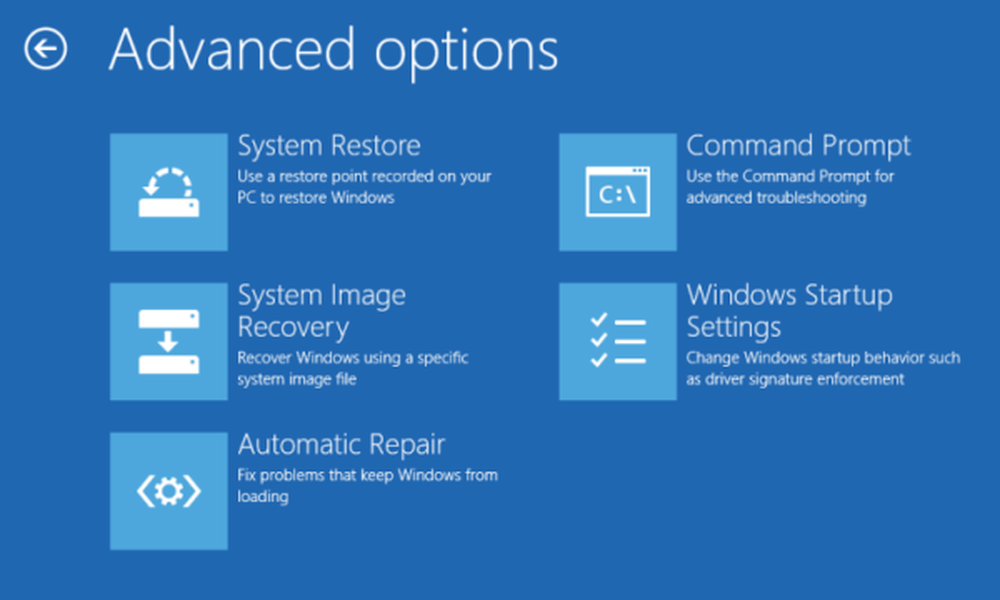
Om det inte hjälper, läs vidare.
6] Om den blå skärmen uppstår vid start kan du behöva starta Windows 10 i Säkert läge och byt namn på eller radera den felaktiga drivrutinen. Om drivrutinen används som en del av systemstartsprocessen i Säkert läge måste du starta datorn med hjälp av Recovery Console för att komma åt filen. Du kan utföra en ren start och se om det hjälper dig att felsöka den blå skärmen.
Det här inlägget kommer att hjälpa dig om du får en Din dator har stött på ett problem och måste starta om felmeddelandet.